Как да се премине отчитането нула в VLSI система "онлайн"
Нашият мениджър е виждал си обръщение и да ви помогне в бързаме възможно най-скоро!
В работно време (понеделник - петък от 9:00 до 18:00 часа), нашите мениджъри са много активни и общителни и щастливи да ви отговоря през деня.
В останалото време - чака за отговор на следващия работен ден.
В същото време, ние Ви предлагаме:
- Прочетете коментарите на нашите клиенти;
- Научете повече за актуализации на блога бизнеса;
- Общувайте с нашите клиенти в групата VKontakte и във Фейсбук.
Поръчайте обратно обаждане
Попълнете формуляра, специалист ще се свърже с вас през целия ден. Той ще отговори на всички въпроси и да осигури достъп тест, ако е необходимо.
Ако сте свързани с VLSI "Онлайн" под "всичко по силите си" тарифа, електронен подпис се съхранява в надеждно съхранение на оператора на сървъра. Ето защо, нулевите докладите разглеждат чрез интернет портал. Как да го направя, кажете в инструкциите.
Ръководство стъпка по стъпка: как да се мине отчитането нула в VLSI "Онлайн"
Въведете потребителското име и паролата, която сте задали по време на регистрацията. Ако на този етап да има някакви проблеми, моля свържете се с техническата поддръжка.

Стъпка 2. Отворете майстор нула отчитането
След влизане в системата, на главната страница, от "Как лесно." Кликнете върху линка "Pass нула отчитане."
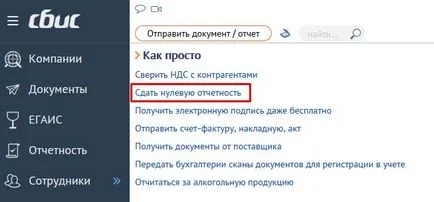
Фиг. 2. раздел "Как прост"
Wizard отваря нула отчитане. Съветникът се състои от три стъпки:
- Какво и къде да дарят
- Тези организации
- за да изпратите
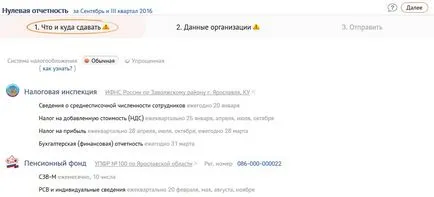
Фиг. 3. магистър нула отчетния
По реда на отидете на всяка стъпка от нула отчитането на съветника.
Стъпка 3: Попълнете "какво и къде да се вземат"
В първия етап, "Какво и къде да се вземат" Избор на регулаторните органи за предоставяне на отчети, попълнете регистрационния номер.
Обърнете внимание на отчетния период за доставка.
Натиснете бутона "Next" в горния десен ъгъл.
Стъпка 4: Попълват се данните на организацията
Във втория етап, "Тези организации са" попълват данни за дружеството.
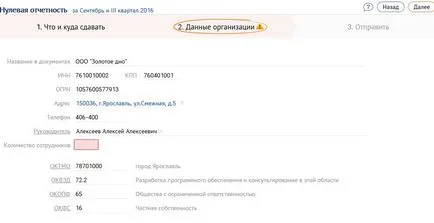
Фиг. 4. Попълване детайлите на организацията
След попълване на всички данни, щракнете върху бутона "Напред" в горния десен ъгъл.
Стъпка 5. Изпращане на доклада от нула
След включване на системата ще започне да формира набор от отчети.
Фиг. 5. Формиране отчитане
Третата стъпка е "Изпрати" в горния десен ъгъл има възможност за изпращане на целия пакет, изготвен от регулаторните органи във всички наведнъж.
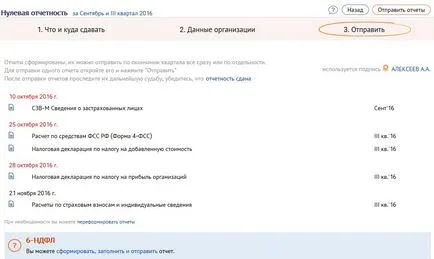
Фиг. 6. Изпращане на всички отчети
Ако искате да изпратите само един доклад, кликнете върху името на отчета.
В доклада, направете проверка в горния десен ъгъл и да представи доклад.
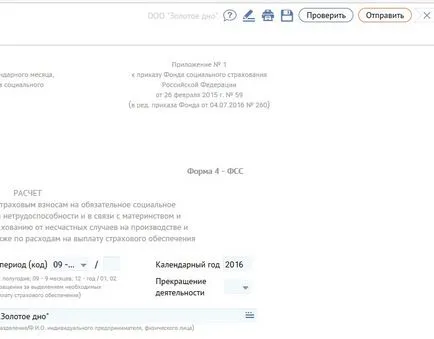
Фиг. 7. Подаване на доклад
След изпращане на доклада, следи за състоянието на изпратеното доклада. За да направите това, отворете отчета в раздела "Изпращане".
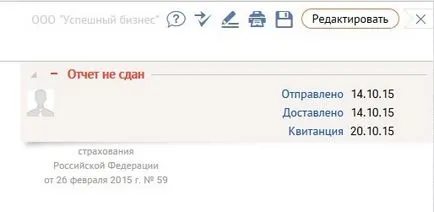
Фиг. 8. докладите за проверка
Ако не можете да изпратите сигнал или отрицателен резултат, за да изпратите, моля свържете се с техническата поддръжка за отстраняване на проблема.